Az Excel nagyon hasznos Űrlap-vezérlőket kínál, amelyeklehetővé teszi a felhasználók számára, hogy vezérlést hozzanak létre és több dolgot egyszerre működtessenek. Felvehet gombokat, jelölőnégyzeteket, címkéket, kombinált dobozt, görgetési listát stb. Az űrlapvezérlők valódi használata akkor érhető el, ha koloszális adatlapokkal foglalkozik, és több funkciót és műveletet kell behívni a kívánt sorrendbe. Ezek a vezérlők szintén befogadják Önt, amikor az adatcellák összekapcsolnak egymással. Ebben a bejegyzésben fogjuk használni jelölőnégyzetet űrvezérlés olyan forgatókönyvben, ahol több mint két tartomány kapcsolódik egymáshoz.
Indítsa el az Excel 2010 alkalmazást, és hozzon létre egy adatlapot, amelyre összekapcsolja a jelölőnégyzeteket különböző műveletekkel. Például létrehozott egy hallgatói részvételi lapot, amely mezőket tartalmaz, Név, és Részvétel. Nekünk van az adatlapunkba egy másik táblát is beillesztett, amely mezőket tartalmaz Összesen, jelen, és Hiányzó.

Az induláshoz meg kell tennünk Fejlesztő fül látható az Excel ablakban. Abban az esetben, ha nem találja meg Fejlesztő fülre, menjen a fájl kattintson a menüre Opciók és kattintson a bal oldali panelen Testreszabása szalag, a jobb oldali ablaktól engedélyezve Fejlesztő check-box. kettyenés Rendben látni Fejlesztő fül a szalagon.
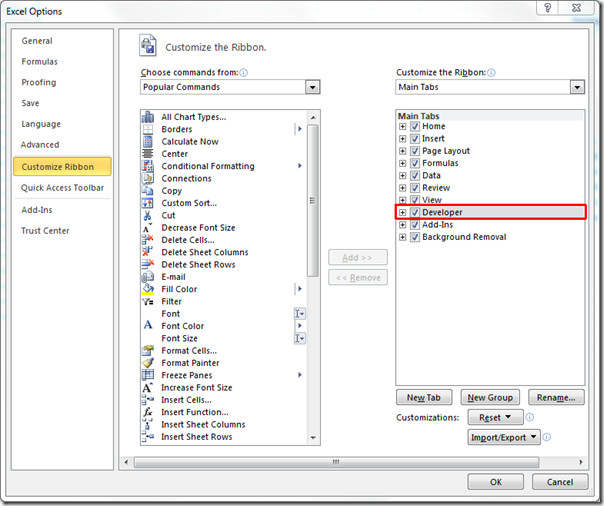
Most befoglaljuk a jelölőnégyzeteket az adatlapba annak érdekében, hogy a táblázatbejegyzéseket egyetlen kattintással feltölthessük. Keresse meg a Fejlesztő fül, -tól Insert opciókat, kattintson a jelölőnégyzet képére, amely a alatt található Űrlap-ellenőrzések, amint az az alábbi képernyőképen látható.
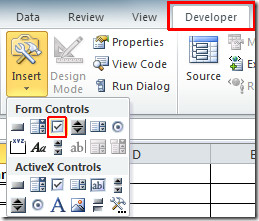
A Kattintáskor megjelenik a pluszjel mutató, majd kattintson arra a helyre, ahol hozzáadni szeretné a jelölőnégyzetet.

Jelölje ki a szöveget, és távolítsa el, majd a jobb gombbal kattintson rá, majd kattintson a gombra Formátumvezérlés.
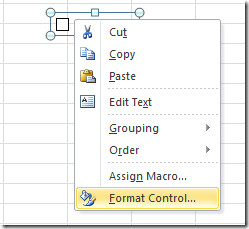
A Ellenőrzés fül Formátumvezérlés megnyílik a párbeszédpanel. Által Cella link, válassza ki az adatlapon azt a helyet, ahol meg szeretné jeleníteni a jelölőnégyzet bejelölésének / törlésének állapotát, amely IGAZ vagy HAMIS lesz. kettyenés Rendben folytatni.

Most áthelyezzük a jelölőnégyzetet a Részvétel cella, akkor észreveszi, hogy a cella, amelyre utal H2 helyét, amely megváltoztatja az IGAZ / FALSE értékeket.

A jelölőnégyzet bekapcsolásakor a H2 helyének értéke automatikusan megváltozik. Írunk képletet Jelenléti oszlop a helyszínen C2, és ez ellenőrzi az értéket H2 elhelyezkedés,
= IF (H2 = igaz, „jelen”, „nincs”)
A képlet első paramétere H2 = TRUE, ellenőrzi a H2 értékét, ha igaz, akkor a kulcsszó Ajándék jelenik meg a cellában, és ha hamis, akkor Hiányzó megjelenik a cellában.
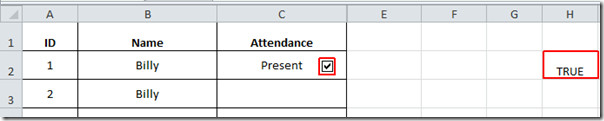
Most kövesse ugyanazt az eljárást, ha a jelölőnégyzeteket tartalmazza az összes cellában Részvétel mező. Amint az alábbi képernyőképen látható, hogy a cellákkal jelölőnégyzeteket hoztunk létre, és ahol a jelölőnégyzet engedélyezve van, a H2 oszlop megfelelő értéke igazra változik, végül a képlet kiértékelésekor Ajándék jelenik meg a jelenlévő mezőben lévő megfelelő cellában.
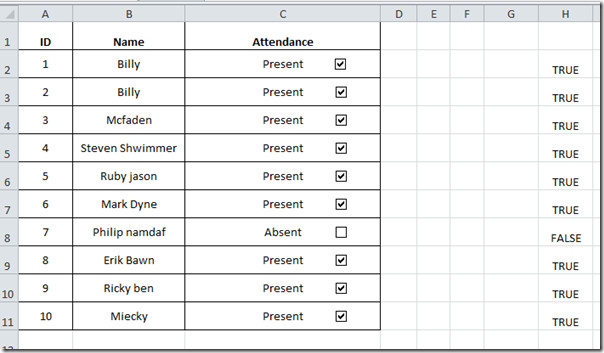
Most megkezdjük a következő asztal feltöltését, itt lépünk be Összesen 10 sor (mivel 10 hallgatónk van).
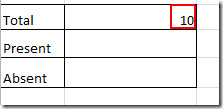
A kulcsszó előfordulását számoljuk Ajándék az asztalban Részvétel oszlop. Így a következő képletet fogjuk írni:
= COUNTIF (C2: C11, „jelen”)
Az eredmény 9 lesz, mivel csak egy hallgató hiányzik.
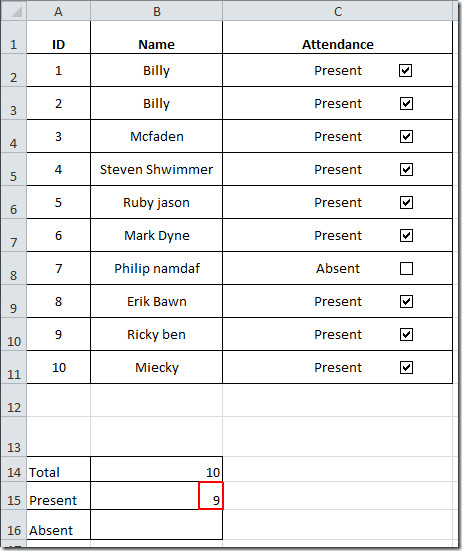
Most a hiányzó hallgatók ellenőrzéséhez egyszerűen kivonjuk a jelenlévő hallgatók számát az összes hallgatóból. A képlet így működik
= ($ B $ 14- $ B $ 15)
Ez egyszerűen kivonja a B15 (jelenlévő hallgatók) értékét a B14 (Összes) értékből, és megkapja a kívánt eredményt.

Azt is észreveszi, hogy a jelölőnégyzet bekapcsolásakor / letiltásakor automatikusan frissíti az összes kapcsolódó információt.
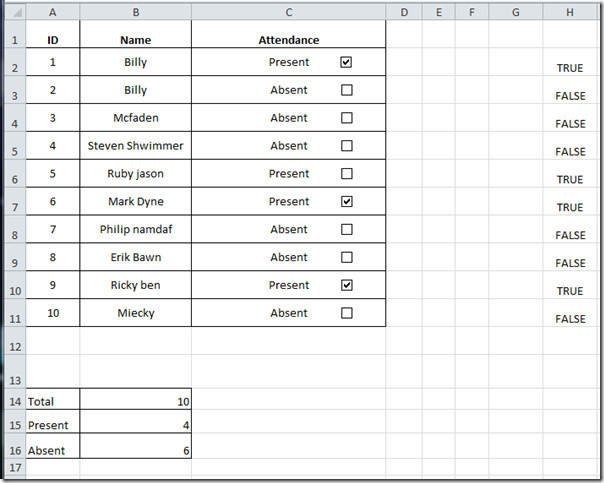
Ellenőrizheti a korábban áttekintett útmutatásokat is a Makró gombok használatával és a Kamera eszköz használatáról az Excel 2010 programban.













Hozzászólások